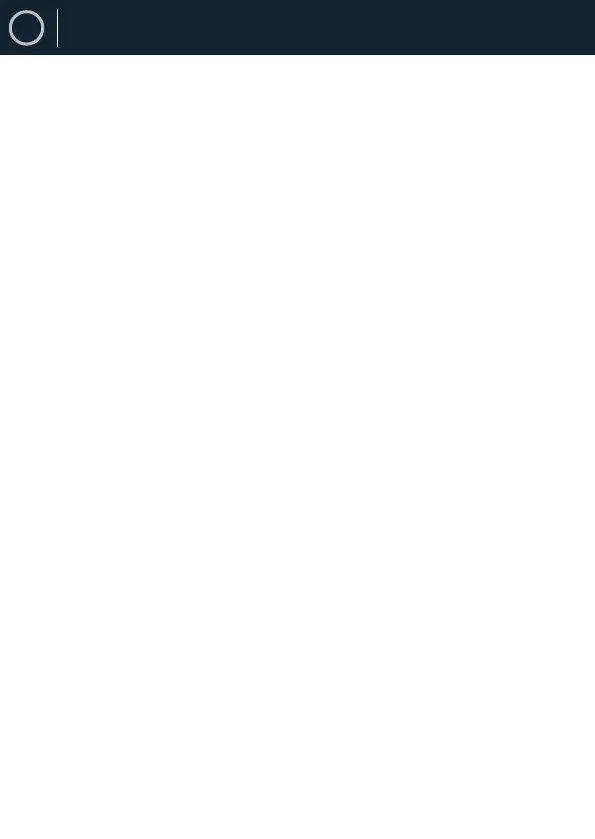DE
12
Verbinden über die WPS-Taste am Router
Die Verbindung über die WPS-Taste (Wi-Fi Protected Setup) an Ihrem Router ist eine
schnelle und einfache Möglichkeit, Ihr Funkgerät zu verbinden, ohne dass Sie ein
Passwort eingeben müssen. Wählen Sie eine der folgenden Verbindungsmethoden:
Drucktaste
Wenn Ihr Router über eine WPS-Taste verfügt, steht vor dem Namen Ihres Netzwerks
[WPS].
1. Drücken Sie die Tasten 1 2 w s 3, um Push Button auszuwählen. Drücken Sie
zur Bestätigung die SELECT-Taste.
2. Auf dem Bildschirm wird nun eine Meldung angezeigt, die Sie auffordert, die
WPS-Taste Ihres Routers zu drücken. Drücken Sie die WPS-Taste an Ihrem
Router. Lesen Sie in der Bedienungsanleitung Ihres Routers nach, wenn Sie
nicht sicher sind, welche Taste die WPS-Taste ist.
3. Drücken Sie zur Bestätigung die SELECT-Taste. Ihr Radio verbindet sich nun mit
Ihrem Router, dies kann einige Sekunden dauern.
Pin (Codenummer)
Das Funkgerät generiert eine 8-stellige Codenummer. Geben Sie diese Codenummer
in den WLAN-Router oder das Zugangsgerät ein.
Herstellen einer Verbindung mit dem Kennwort für Ihr
drahtloses Netzwerk
Wenn Ihr Router keine WPS-Taste hat, werden Sie nun aufgefordert, Ihr WLAN-
Passwort einzugeben, oder Sie wählen SKIP WPS, was Sie ebenfalls zum Passwort-
Bildschirm führt.
1. Drücken Sie die Tasten 1 2 w s 3 7 8, um die einzelnen Buchstaben/Zahlen
Ihres Passworts auszuwählen. Drücken Sie die SELECT-Taste, um den
ausgewählten Buchstaben/die ausgewählte Zahl einzugeben.
2. Wenn Sie Ihr Passwort eingegeben haben, drücken Sie die Tasten 1 2 w s 3
7 8, um OK auf der rechten Seite des Bildschirms auszuwählen.
3. Sobald Ihr Funkgerät angeschlossen ist, drücken Sie die SELECT-Taste, um die
Einrichtung zu beenden.
Die Netzwerkeinstellungen können jederzeit unter Menü - Systemeinstellungen -
Netzwerk - Netzwerk-Assistent geändert werden.
Erste Schritte